联想笔记本怎么重装系统win7
- 分类:Win7 教程 回答于: 2022年12月19日 16:52:00
最近有使用联想笔记本的小伙伴想要重装系统win7系统体验最新的功能,比如安装安卓app使用等等,但是自己不懂联想笔记本怎么重装系统怎么办?下面小编就教下大家一个简单的联想笔记本重装win7系统教程。
工具/原料:
系统版本:windows7系统
品牌型号:联想ThinkPad T430i
软件版本:小白三步装机版V2290+装机吧一键重装系统V2290
方法/步骤:
方法一:通过小白三步装机版软件给联想笔记本重装win7系统
1.首先下载安装小白三步装机版软件到电脑上并打开,选择需要安装的windows7系统,点击立即重装。

2.装机软件此时将会开始下载系统镜像,耐心等待。

3.环境部署完成之后,点击立即重启电脑。

4.重启电脑之后进入启动管理器界面,选择第二选项按回车键进入Windows PE系统。
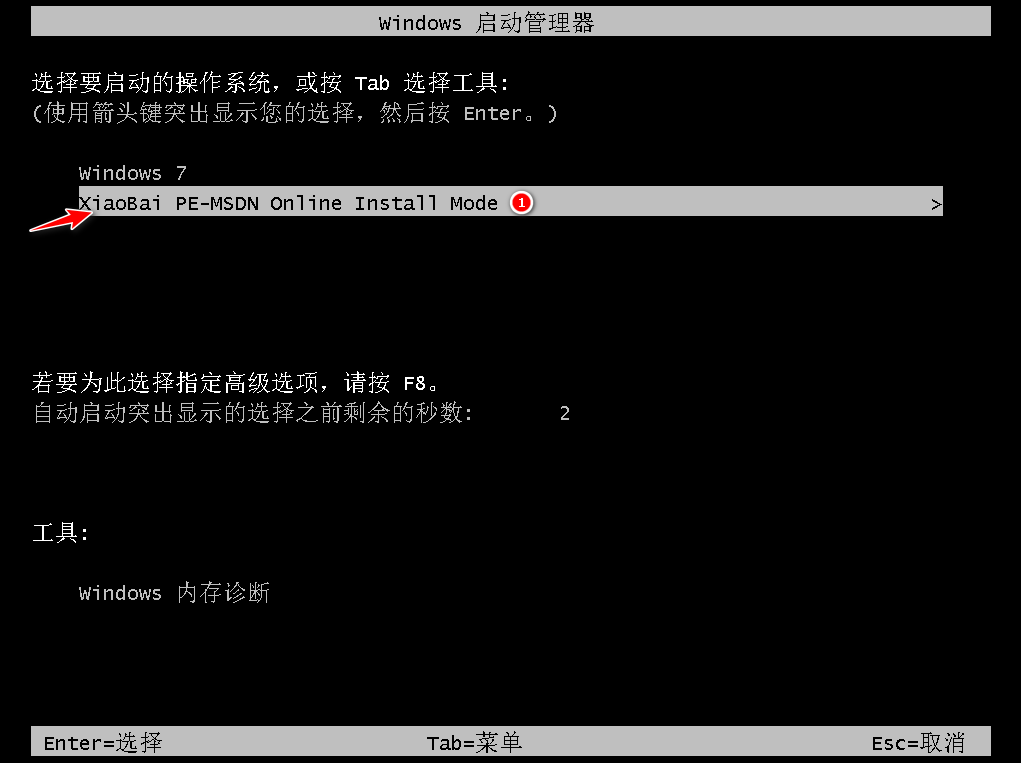
5.当进入到 PE 系统中,双击打开装机工具进行win7系统的安装。
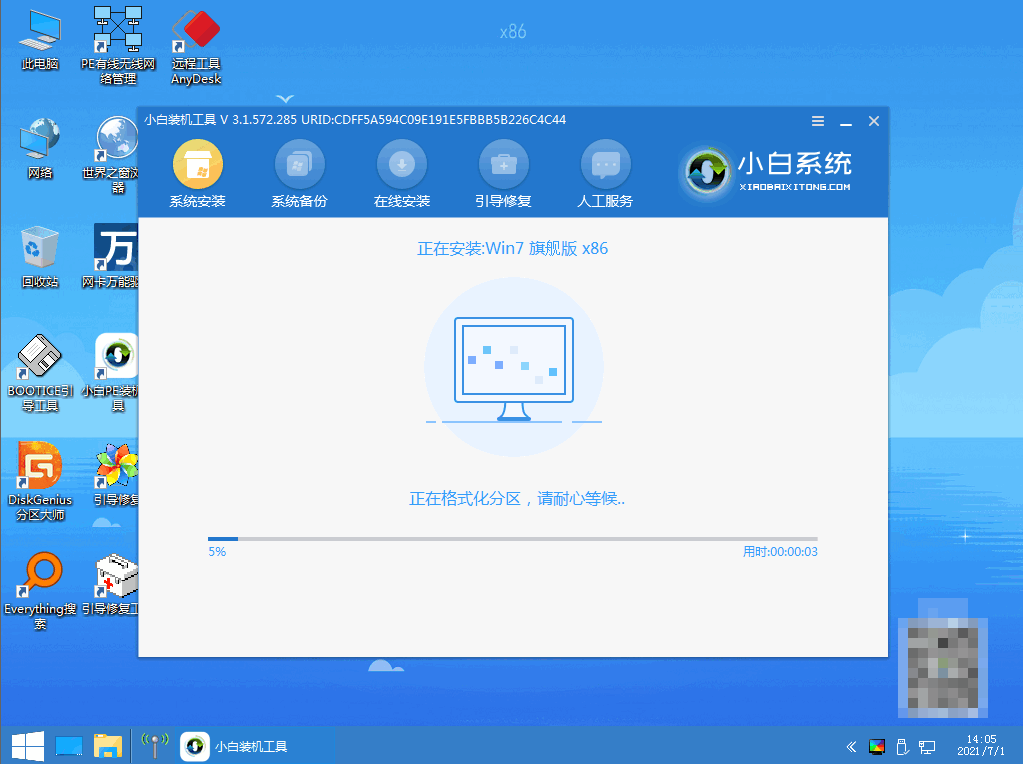
6.系统安装完成之后,再次点击立即重启电脑。
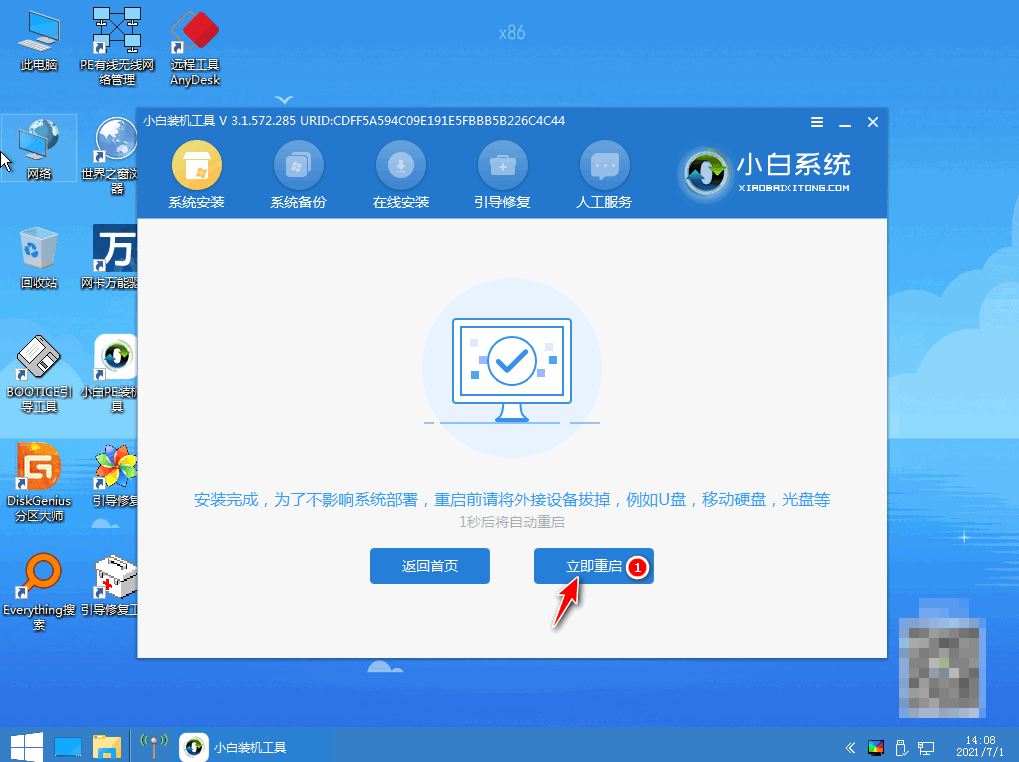
7.直至可以进入新系统桌面,即说明联想笔记本重装win7系统完成。
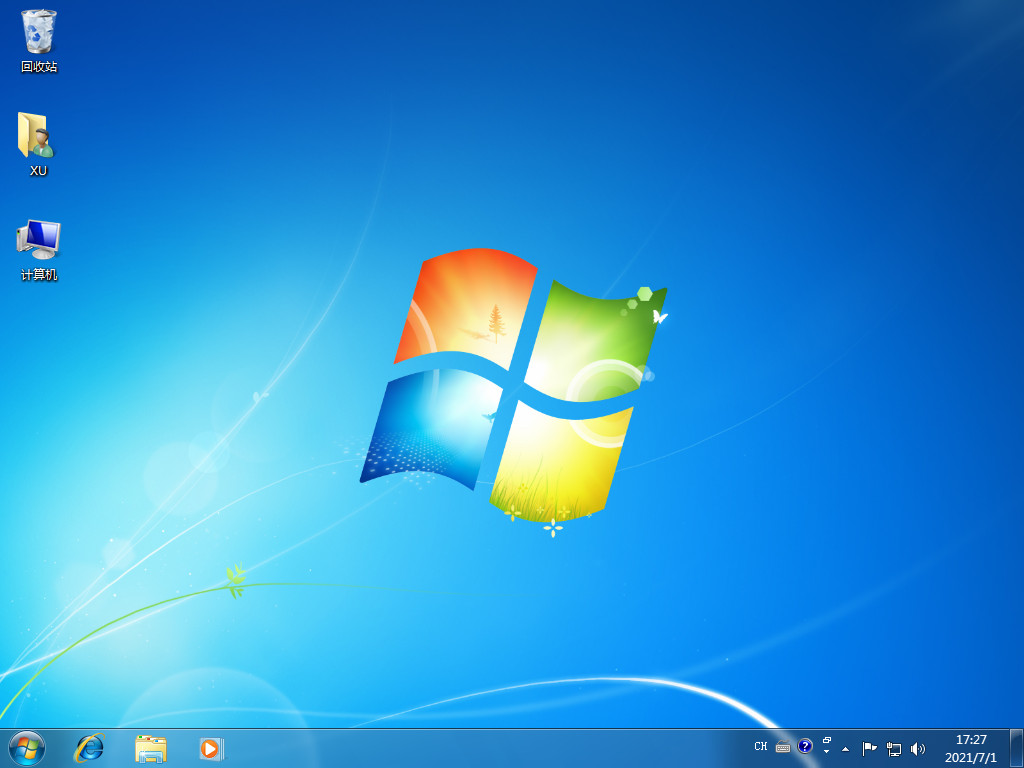
方法二:通过装机吧一键重装系统软件给联想笔记本重装win7系统
1、下载安装装机吧一键重装系统软件到电脑上并打开它,选择我们需要安装的windows7系统,点击安装到此系统。
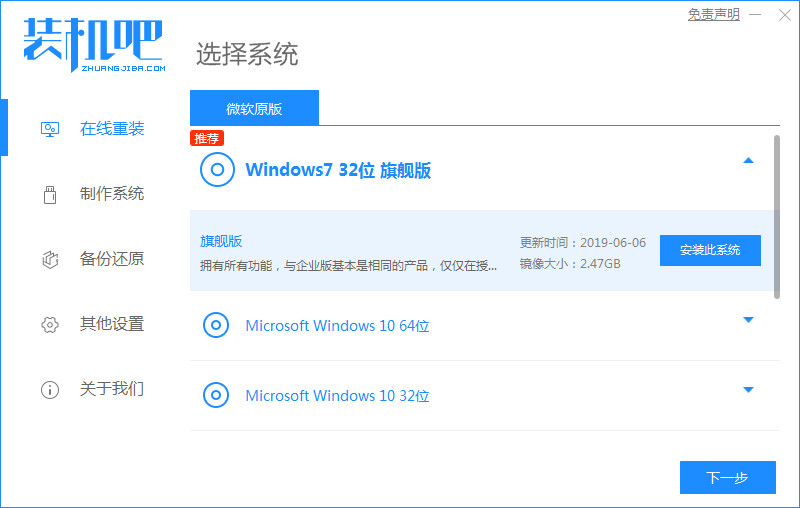
2、装机工具此时将会开始下载相关的资源,环境部署完毕之后,点击立即重启电脑。

3、进入启动管理器界面,选择ZhuangJiBa PE-MSDN按回车键进入pe系统的界面。
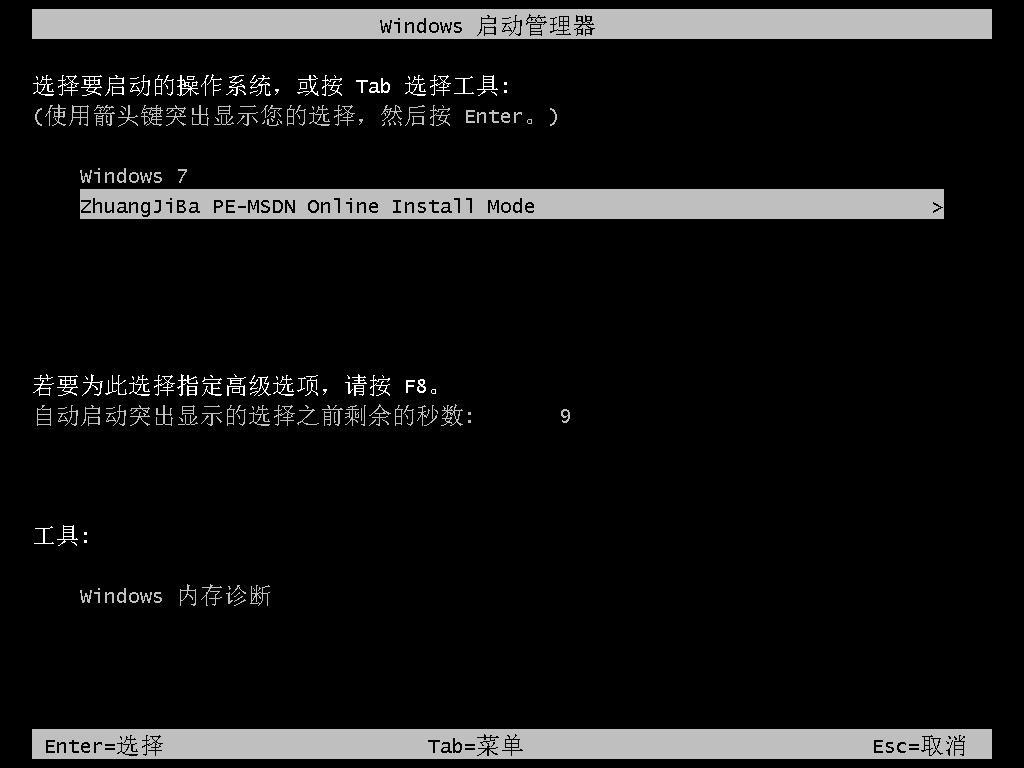
4、此时装机工具将会自动开始安win7系统,安装完成后再次点击立即重启按钮。

5、直至进入Windows7系统界面即说明重装系统完成。
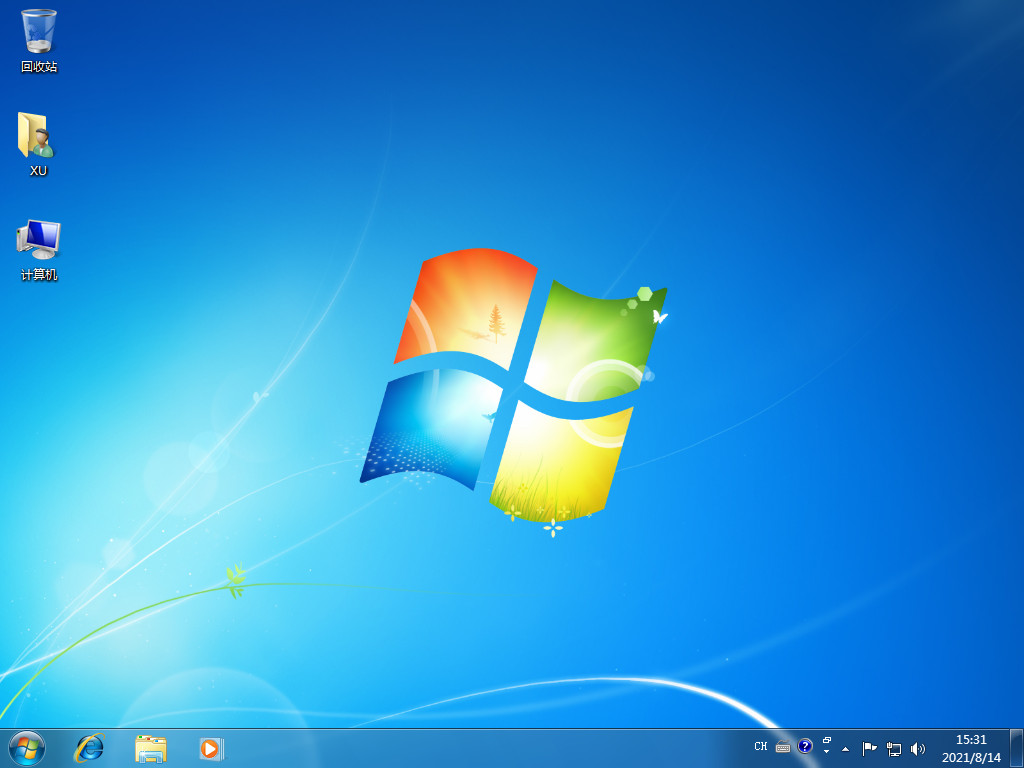
拓展资料:更多电脑重装系统教程
电脑怎么重装系统方法,电脑重装系统win10的方法
win7电脑重装系统操作方法步骤
怎么给笔记本电脑重装系统win10
总结:
方法一:通过小白三步装机版软件给联想笔记本重装win7系统
1、打开小白三步装机版软件工具,选择win7系统安装;
2、重启电脑选择进入pe系统自动继续安装;
3、再次重启电脑直至进入win7系统桌面即可正常使用。
方法二:通过装机吧一键重装系统软件给联想笔记本重装win7系统
1、打开装机吧一键重装系统软件,选择重装win7;
2、重启电脑进入pe系统自动安装,直至进入win7系统。
 有用
26
有用
26


 小白系统
小白系统


 1000
1000 1000
1000 1000
1000 1000
1000 1000
1000 1000
1000 1000
1000 1000
1000 1000
1000 1000
1000猜您喜欢
- 怎么改ip地址,小编教你电脑怎么改ip地..2018/09/07
- xp升级win7的详细流程2022/09/10
- 金士顿u盘价格,小编教你2017年度价格..2018/01/13
- win7家庭版激活工具及详细激活教程..2022/05/22
- 一键U盘装win7系统怎么操作2020/03/09
- 如何设置打印机端口,小编教你设置电脑..2017/12/05
相关推荐
- 电脑系统重装怎么装win72023/02/22
- win7游戏专用版安装步骤教程..2022/01/23
- 小编教你怎么将电脑设置密码..2017/08/16
- 手机用什么杀毒软件好,小编教你手机杀..2018/04/23
- 笔者教你怎么安装win7系统2019/02/19
- 老司机教你windows7 64位安装教程..2019/01/28

















